No iPhone, iPad e Mac, como definir lembretes baseados em localização
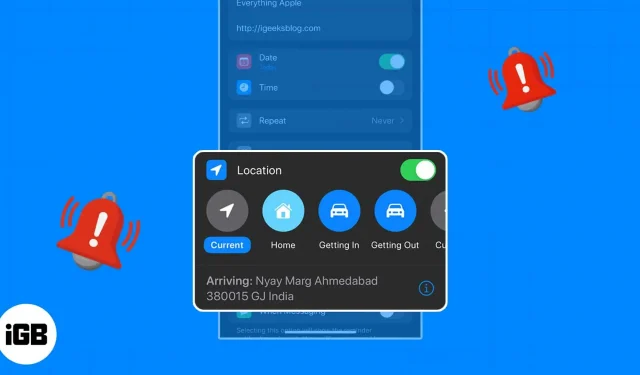
Hoje em dia, temos muito em nossos pratos, tornando difícil lembrar de tudo. Você pode configurar lembretes dependendo de entrar ou sair de um local usando o aplicativo Lembretes.
Você pode facilmente esquecer de fazer coisas como “Me mande uma mensagem quando chegar em casa”, “Não se esqueça do leite quando sair do trabalho” ou “Agende aquela reunião quando chegar ao escritório”. Para que você não se esqueça de nada, vejamos como configurar um lembrete baseado em localização no iPhone, iPad e Mac.
Em relação aos lembretes baseados em localização
O aplicativo Lembretes da Apple facilita a definição de um lembrete com base na localização em várias circunstâncias. Além disso, você pode programar um lembrete para quando entrar ou sair do automóvel, bem como para sair ou entrar em um destino específico, como escola, academia ou biblioteca.
Estas são algumas aplicações típicas para lembretes baseados em localização:
- Depois de sair do trabalho, faça uma parada na loja.
- Quando você volta do seu encontro e envia uma mensagem para seu amigo.
- Quando chegar ao hotel, ligue para casa.
- Ao sair do carro, coloque o protetor solar.
- Quando você chegar na escola, encontre-se com seu orientador.
- Quando chegar ao trabalho, responda a um e-mail.
- Quando você for para casa, leve o lixo para fora.
Condições para definir lembretes baseados em localização no Mac, iPhone e iPad
Vejamos os pré-requisitos para definir um lembrete baseado em localização em seu iPhone, iPad ou Mac.
Ative os serviços de localização no seu Mac e iPhone
- No iPhone e no iPad, abra o aplicativo Configurações .
- Vá para Privacidade e segurança → Selecione Serviços de localização .
- Ative a alternância Serviços de localização na parte superior.
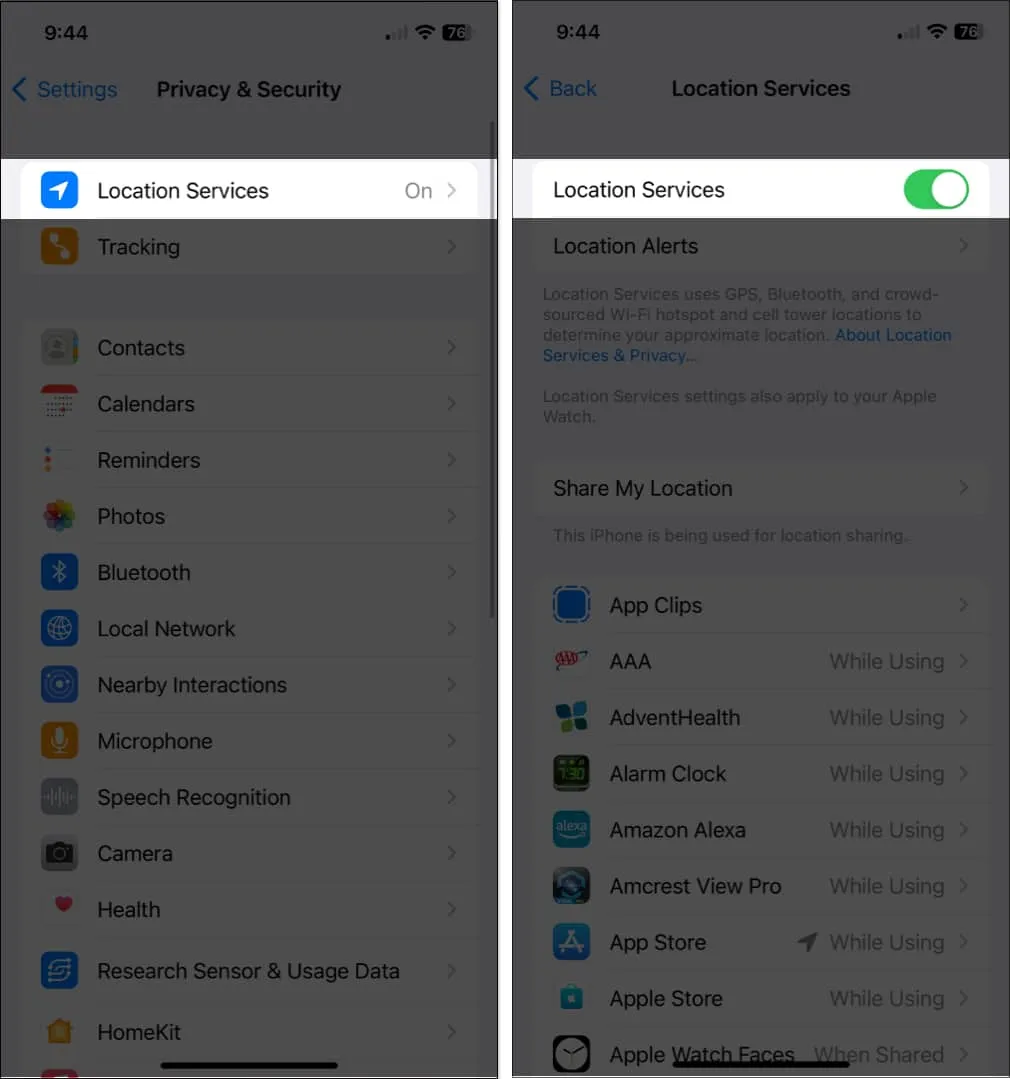
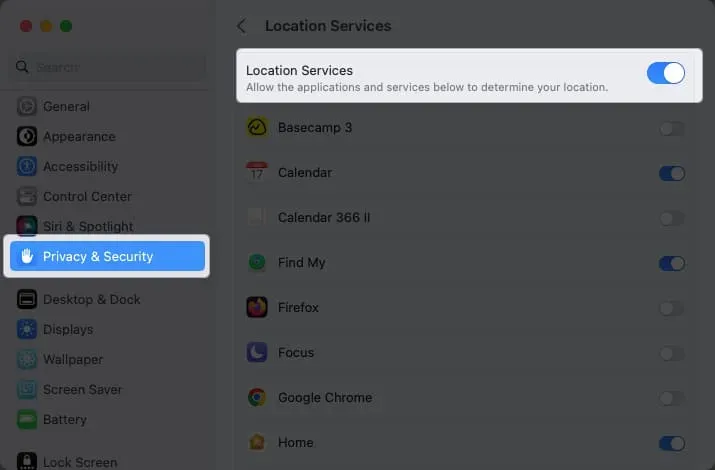
Permitir sincronização para lembretes
Você também deve garantir que o aplicativo Lembretes esteja sincronizado se desejar colocar lembretes em um dispositivo e acessá-los em outro. Nas configurações do iCloud, você pode ativar isso.
No iPhone:
- Abra o aplicativo Configurações .
- Selecione seu ID Apple → Escolha iCloud .
- Ative a alternância de Lembretes .
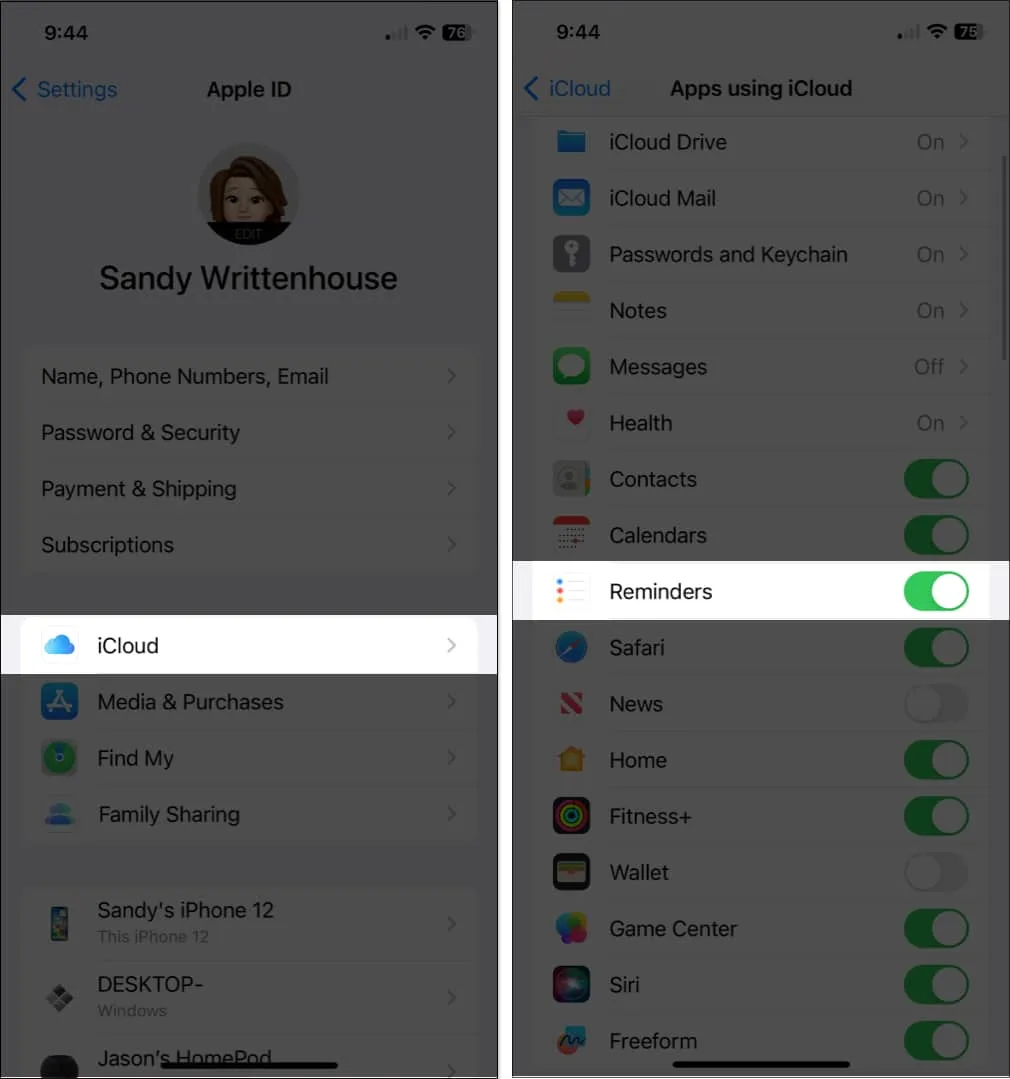
No Mac:
- Inicie as configurações do sistema .
- Selecione seu ID Apple → Escolha iCloud .
- Ative a alternância de Lembretes .
Se não conseguir ver o aplicativo, clique em Mostrar tudo .
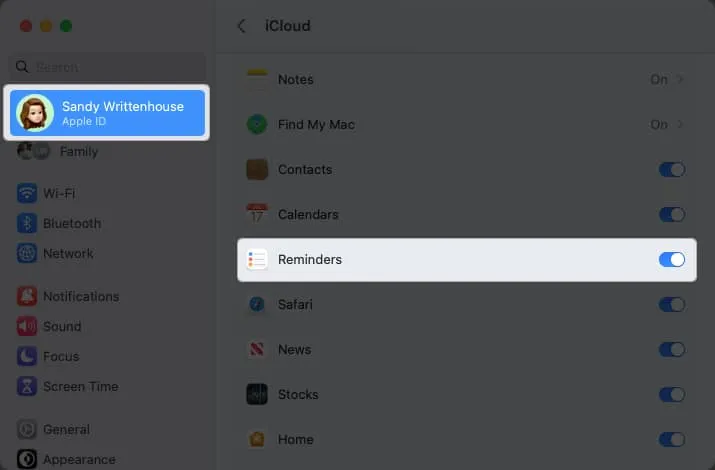
Mais uma vez, isso é puramente opcional, mas bastante útil se você quiser fazer um lembrete baseado em localização baseado em Mac que você pode acessar do seu iPhone, por exemplo.
Para iPhone e iPad, como definir um lembrete baseado em localização
- Inicie o aplicativo Lembretes .
- Selecione Novo lembrete e digite o nome da tarefa ou do lembrete .
- Toque no ícone de informações → ative a alternância para Localização .
- Você verá algumas sugestões, como usar sua localização atual ou entrar ou sair do carro. Você pode escolher um deles ou escolher Personalizado para selecionar um local diferente.
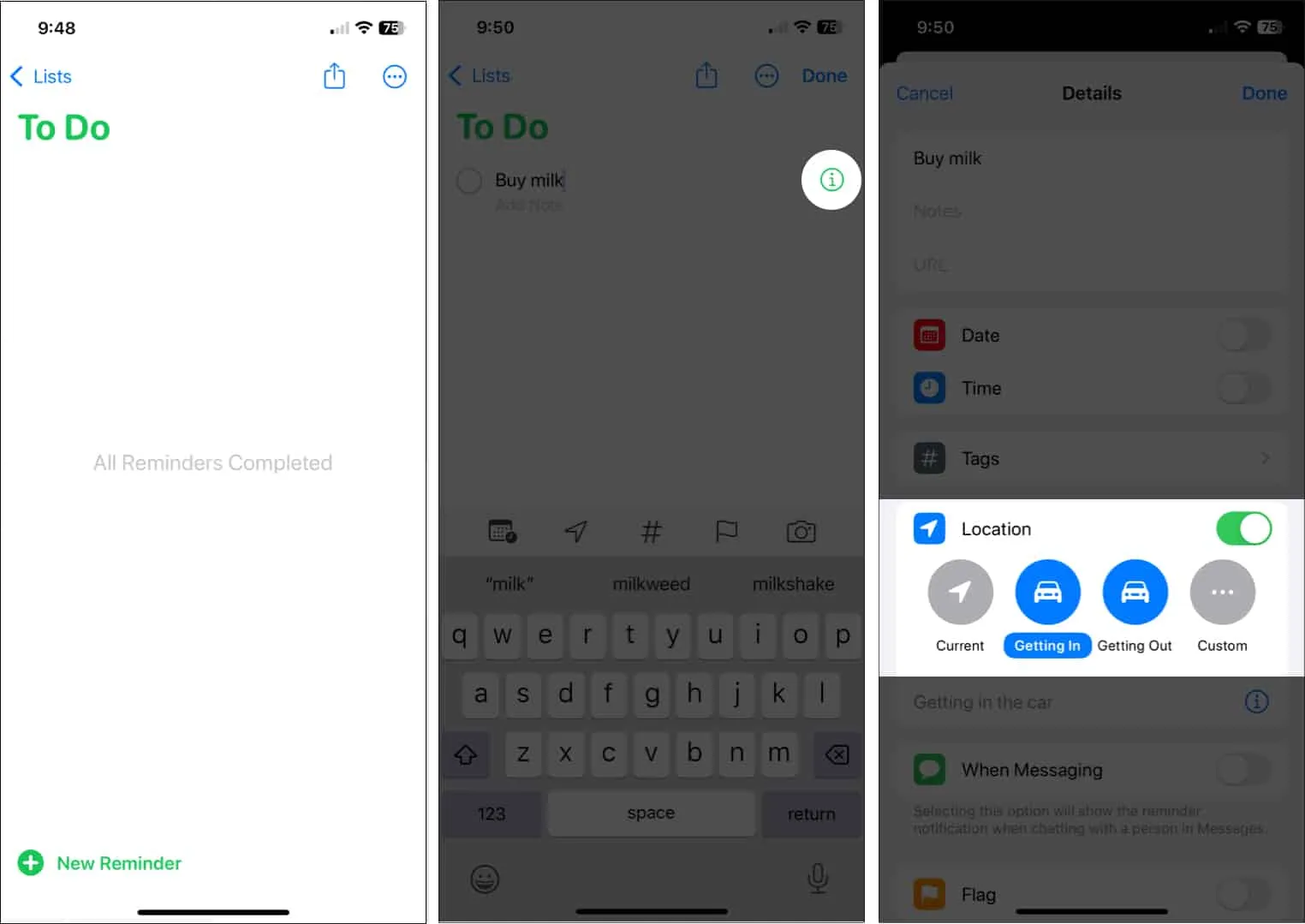
- Se você usar a opção Personalizado, verá as mesmas sugestões, mas também poderá encontrar um local usando a caixa de pesquisa na parte superior.
- Escolha o local que deseja usar nos resultados. Em seguida, selecione Chegando ou Saindo na parte inferior.
- Toque em Detalhes no canto superior esquerdo para retornar ao lembrete.
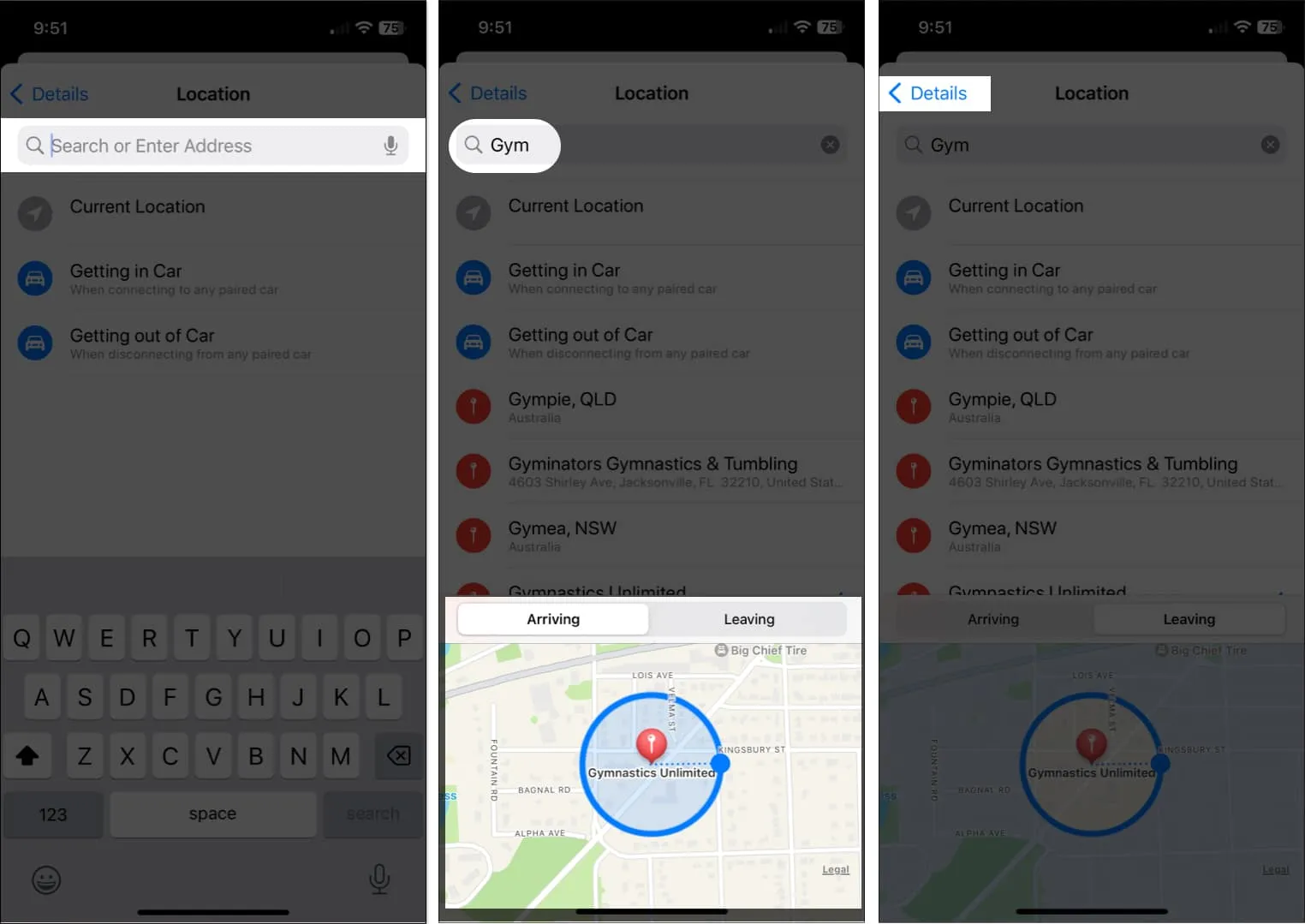
- Você deve ver o local escolhido na seção Localização .
- Preencha os detalhes restantes do seu lembrete e toque em Concluído no canto superior direito para salvá-lo. Você verá o local com o lembrete em sua lista.
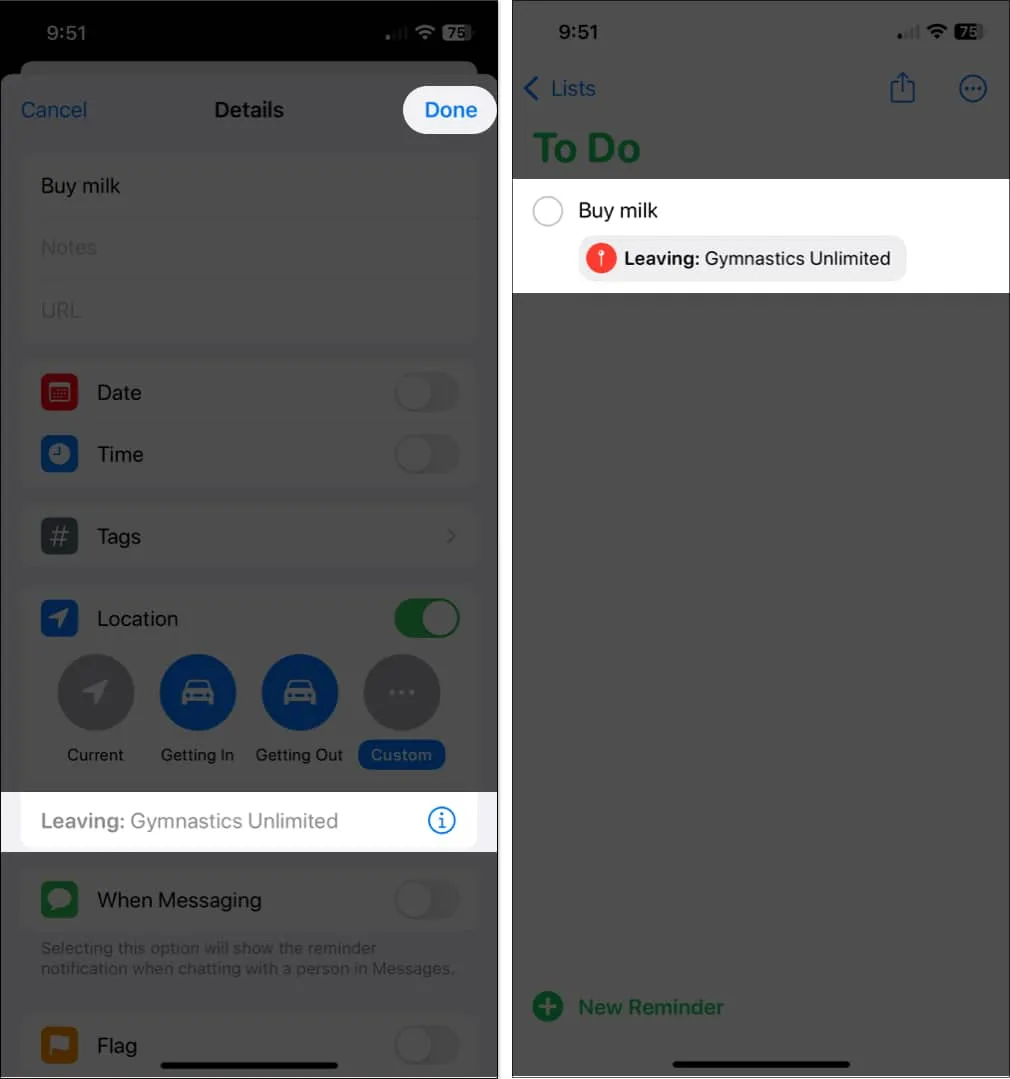
Sua mensagem de lembrete agora aparecerá quando você entrar ou sair dessa área ou quando entrar ou sair do veículo. Faça o que tem que ser feito e marque o lembrete.
Como configurar lembretes baseados em localização do Mac
- Inicie o aplicativo Lembretes no seu Mac.
- Clique no sinal de mais no canto superior direito para adicionar um lembrete e digite seu nome.
- Para adicionar um local rápido, como seu local atual ou entrar ou sair do carro, selecione Adicionar local na parte inferior do lembrete.
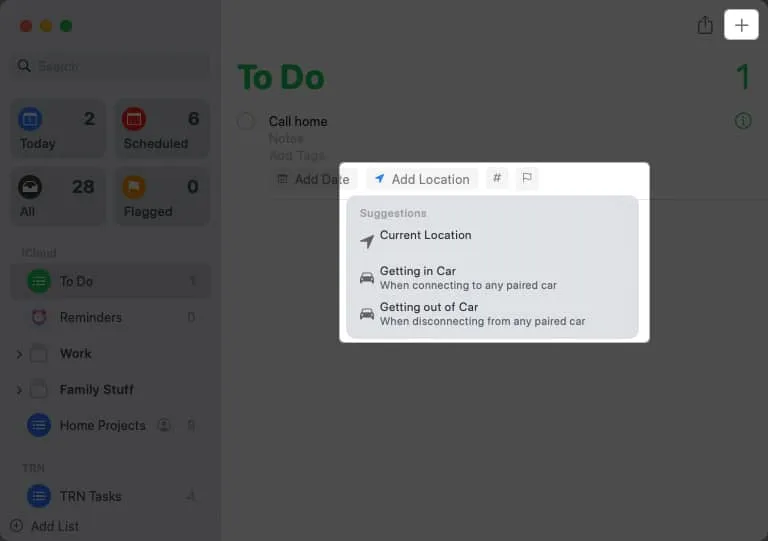
- Como alternativa, clique no ícone Informações à direita para escolher um local diferente.
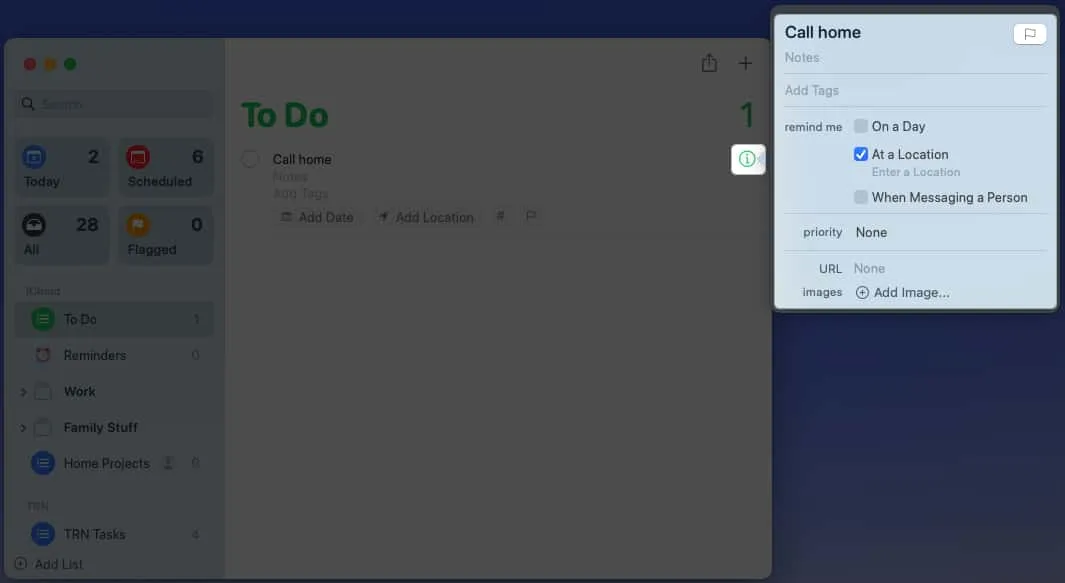
- Marque a caixa Em um local → Clique em Inserir um local logo abaixo.
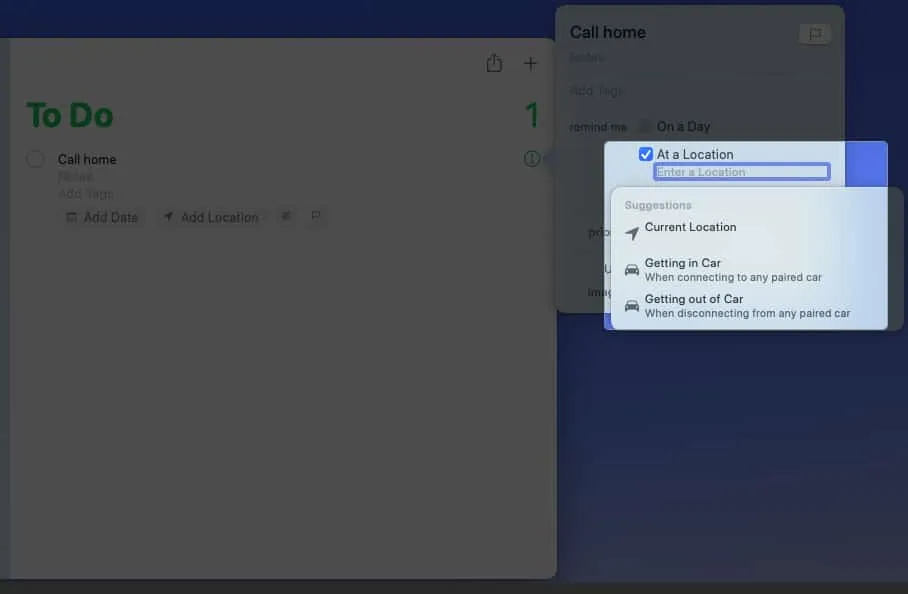
- Use a caixa de pesquisa para encontrar o local e selecione-o na lista de resultados.
- Em seguida, marque Chegando ou Saindo .
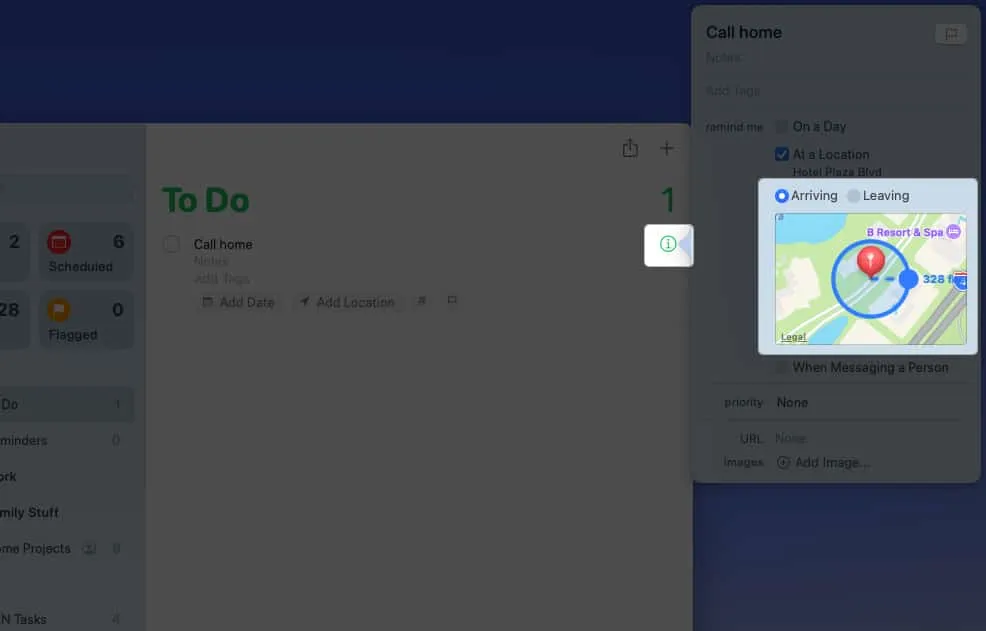
- Complete quaisquer outros detalhes que desejar. Em seguida, clique no ícone Informações para fechar o pop-up e salvar o lembrete.
- Você verá o local na parte inferior do lembrete em sua lista.
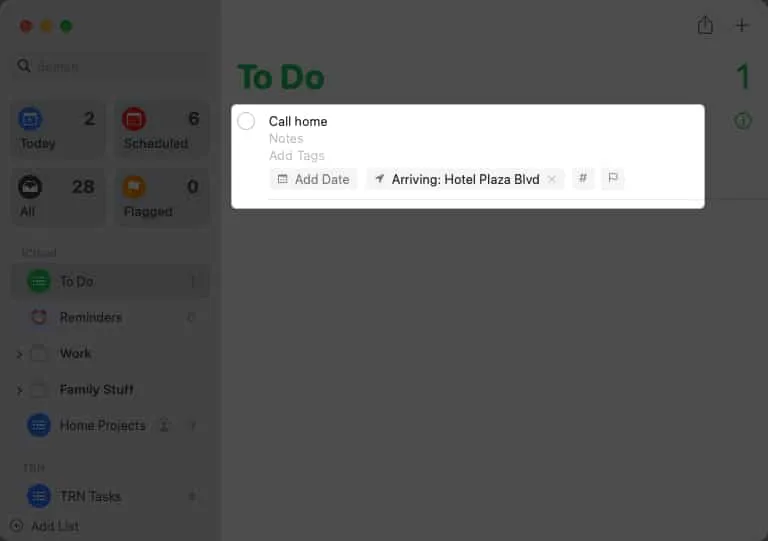
Você notará seu lembrete quando entrar ou sair do carro, bem como quando chegar ou sair do local. Cuide de suas necessidades e risque-as de sua lista.
Não negligencie a útil função Lembretes!
No iPhone, iPad e Mac, os lembretes baseados em localização são os mais úteis para sair ou chegar a um local. Esses lembretes garantirão que você se lembre se precisa pegar algo, parar em algum lugar, enviar uma mensagem de texto ou fazer uma ligação.
Você prevê o uso de lembretes baseados em localização? Se eles funcionarem para você, avise-nos!



Deixe um comentário